WinZip Disk Tools是一款相当优秀的电脑磁盘垃圾清理软件,该软件可以快速扫描电脑中的垃圾文件并对其进行清理,以给电脑腾出更多的磁盘空间。我们在使用这款软件扫描电脑的时候,如果能够确保某些文件夹是绝对安全,且不会有多余垃圾的情况下,我们就可以将这类文件夹添加到排除文件夹中,这样扫描的时候就会跳过这些文件夹,从而加快扫描的速度。那么接下来小编就给大家详细介绍一下WinZip Disk Tools添加排除文件夹的具体操作方法,有需要的朋友可以看一看。
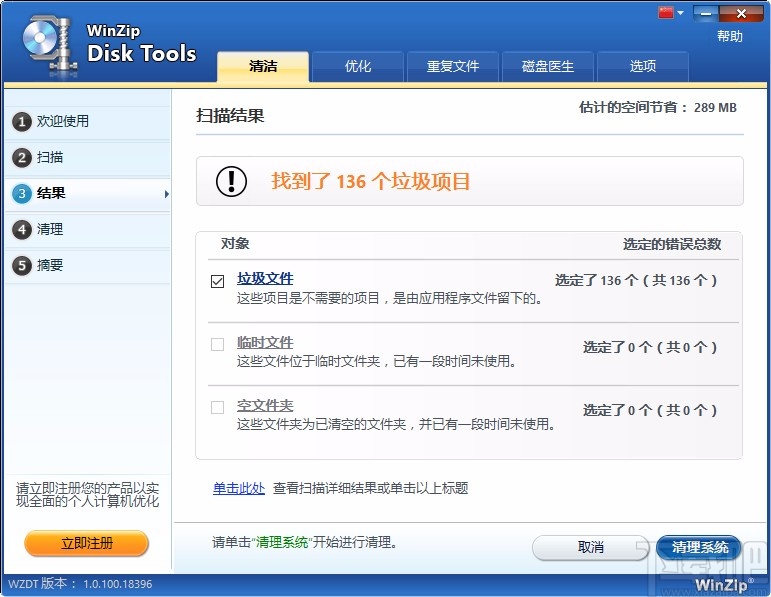
1.首先打开软件,我们在界面上方找到“选项”按钮,点击该按钮就可以进入到选项页面。
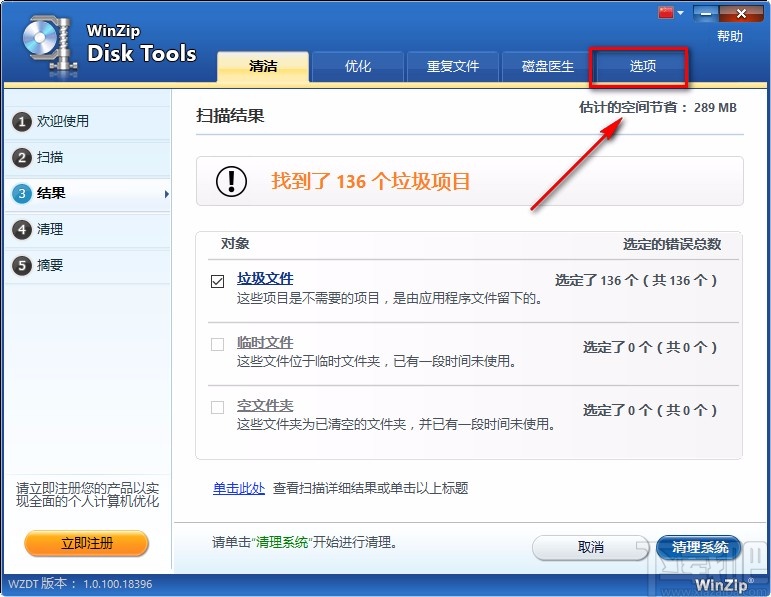
2.接着在选项页面中,我们在页面上方找到“排除”选项,点击该选项就可以进行下一步操作。
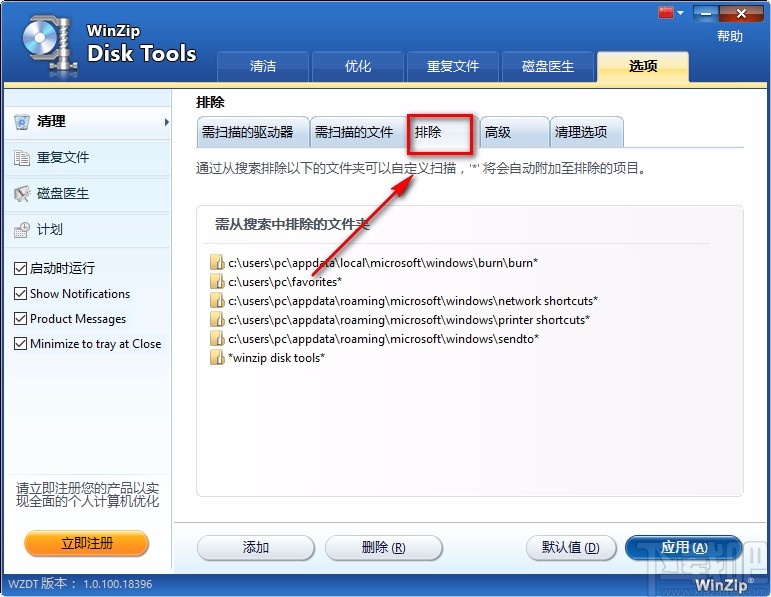
3.然后在界面底部就能找到“添加”按钮,我们点击该按钮,界面上就会出现一个窗口,如下图所示。
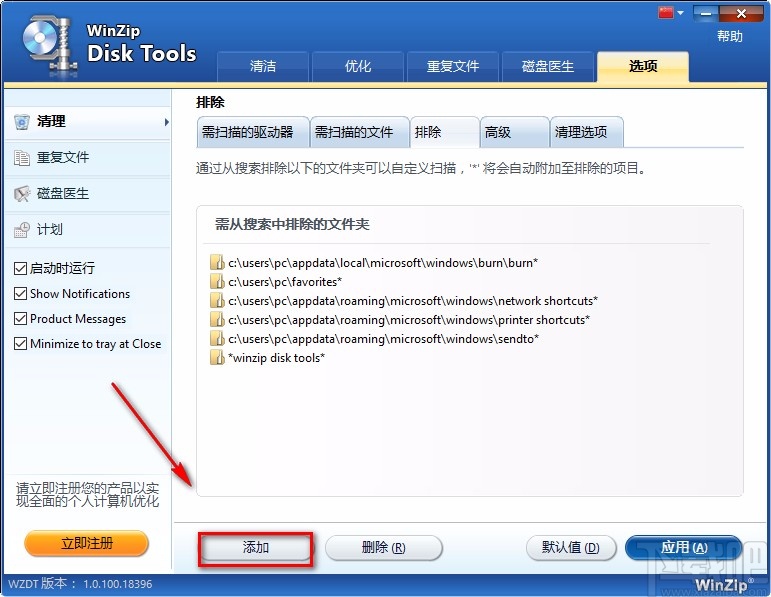
4.在窗口中可以找到一个文本框,在文本框的右侧有一个扫描文件夹按钮,我们点击该按钮打开浏览文件夹对话框。
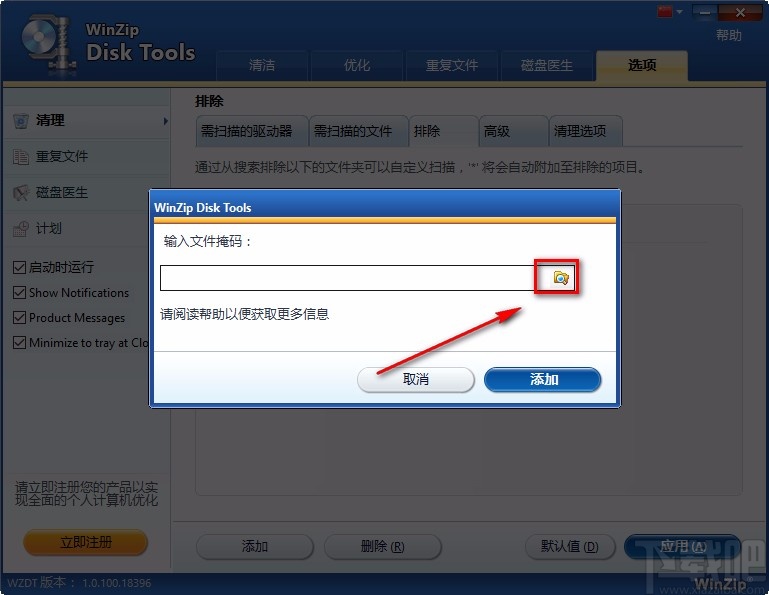
5.在浏览文件夹对话框中,我们将需要排除扫描的文件夹选中,再点击对话框底部的“确定”按钮就可以了。
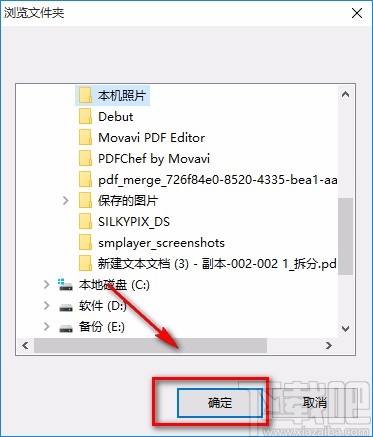
6.接下来在窗口中就可以看到刚刚添加的文件夹,这时候我们点击窗口右下角的“添加”按钮就可以了。
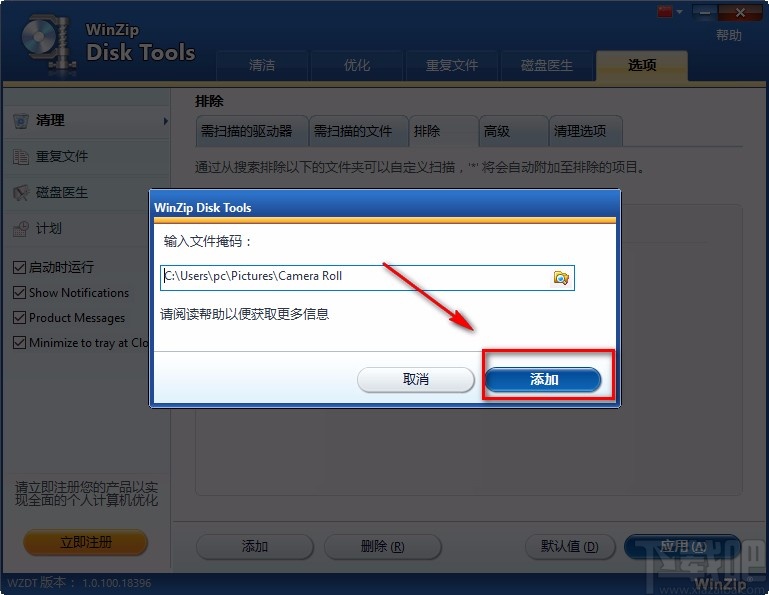
7.完成以上所有步骤后,我们在界面上的文件夹列表中就可以查看到刚刚添加的文件夹,这时候点击界面右下角的“应用”按钮即可。
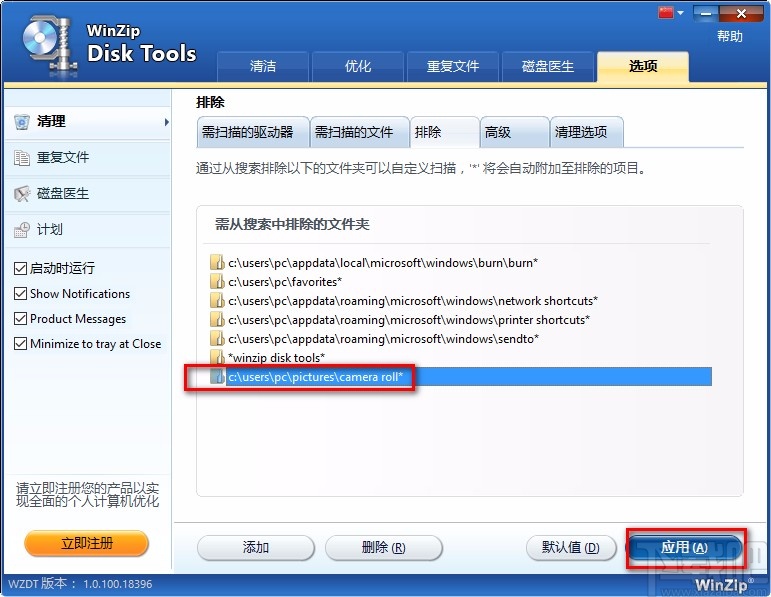
8.最后界面上就会出现一个设置已成功保存的提示窗口,这就表示成功添加了排除文件夹,我们点击窗口右下角的“确定”按钮就可以了。
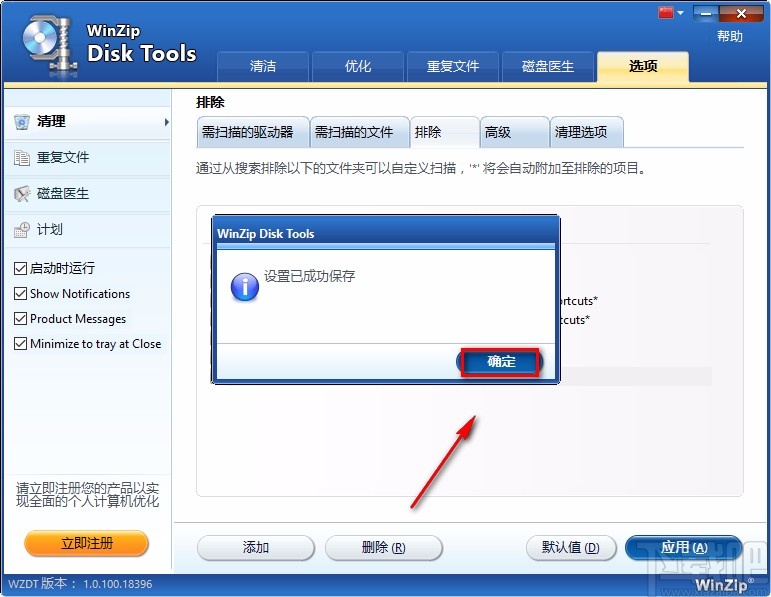
以上就是小编给大家整理的WinZip Disk Tools添加排除文件夹的具体操作方法,方法简单易懂,有需要的朋友可以看一看,希望这篇教程对大家有所帮助。


